El planificador de equipos y el calendario en MS Project te permiten una planificación precisa y eficiente de tus tareas y recursos. Con estas herramientas puedes mantener el control de proyectos, asignar tareas y detectar cuellos de botella de manera anticipada. En esta guía, aprenderás paso a paso cómo utilizar de manera efectiva el planificador de equipos y el calendario. Vamos a sumergirnos directamente en la aplicación de estas dos funciones importantes.
Principales conclusiones
- El planificador de equipos ofrece una vista general de los recursos y tareas asignadas.
- El calendario permite una vista mensual y semanal de las tareas planificadas.
- Una planificación cuidadosa y ajustes de las dependencias son cruciales para que todo funcione sin problemas.
Guía paso a paso
Acceder al planificador de equipos
Para utilizar el planificador de equipos en MS Project, ve a la vista de tareas y cambia a la pestaña "Planificador de equipos". Ahí podrás ver los nombres de los recursos asignados a tu proyecto. En nuestro ejemplo, están Müller, Schulz y Heinz. De esta manera, obtienes de inmediato una visión general de qué tareas se han asignado y si ya están completadas.
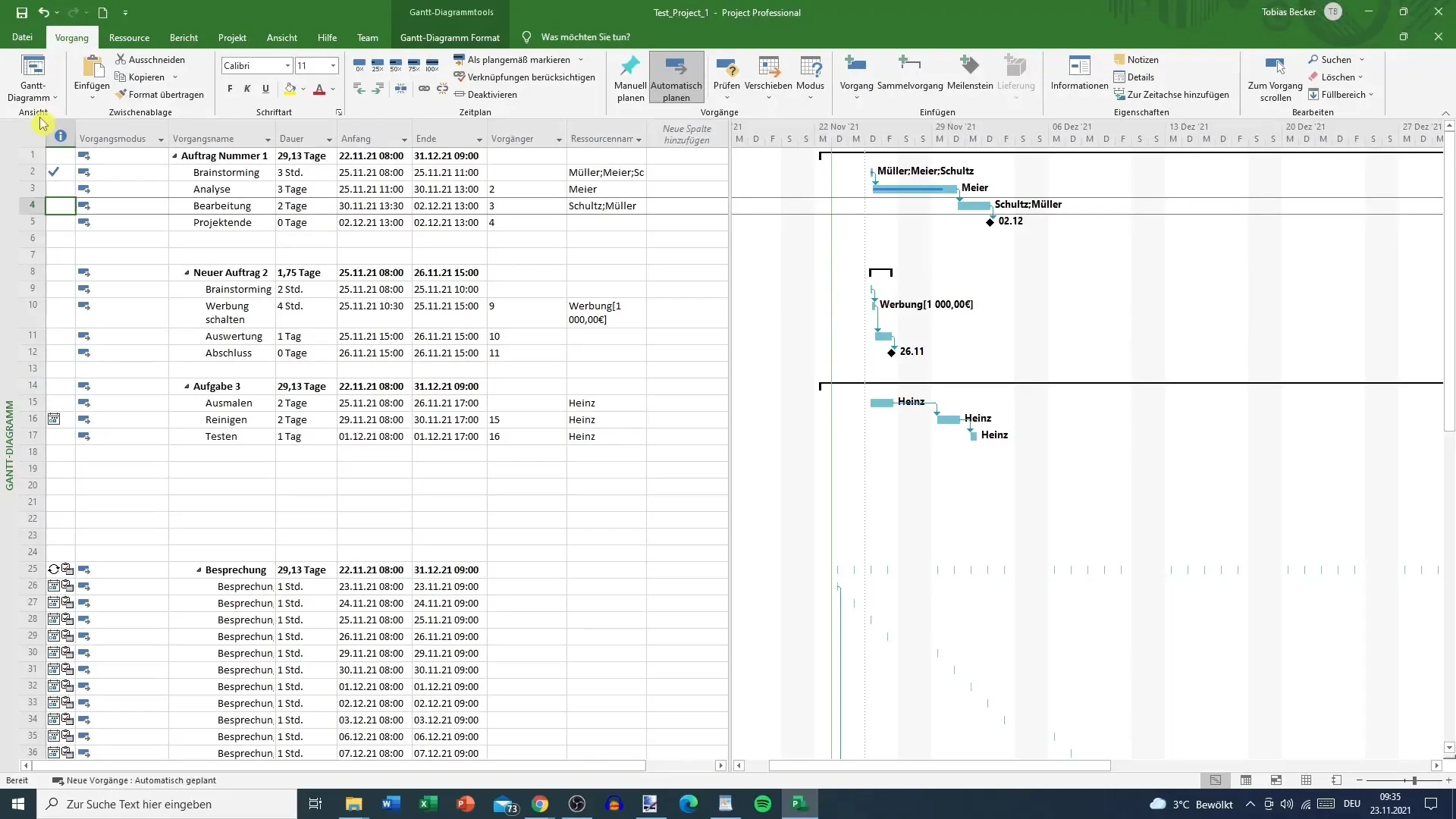
Además, podrás ver cuándo vencen las tareas y en qué estado se encuentran. Debajo de los nombres de los recursos también podrás ver qué tareas aún no han sido asignadas. A menudo, son reuniones u otras actividades planeadas que actualmente no están asignadas a ninguna persona.
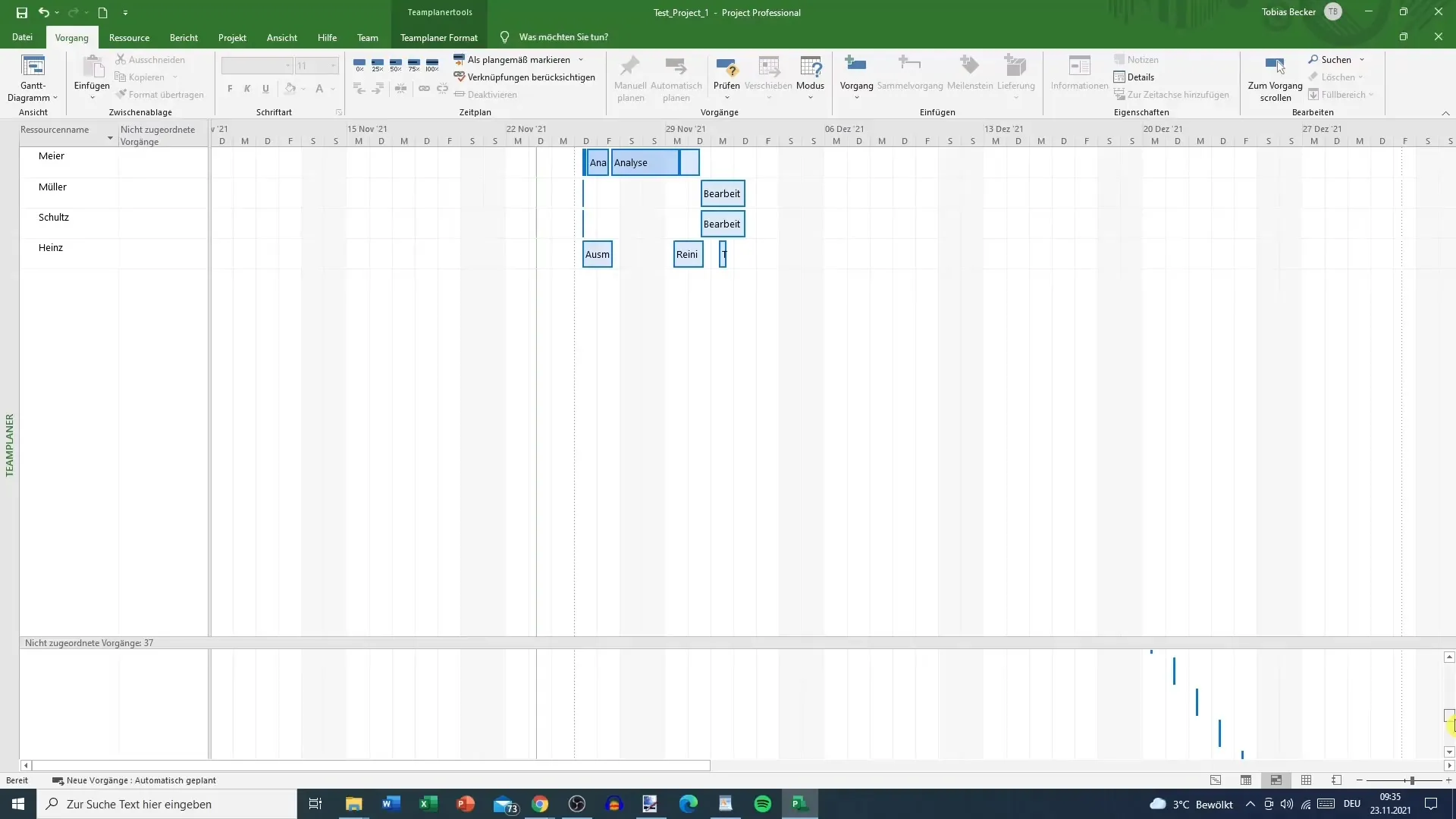
Mover tareas
Una de las funciones útiles en el planificador de equipos es la capacidad de mover tareas que aún no han comenzado. Por ejemplo, si ves que Heinz está sobrecargado con su tarea actual, puedes decidir posponer una tarea no iniciada como "Limpiar" para más adelante o incluso asignársela a otro miembro del equipo, como Müller.
Es importante que ajustes las dependencias de las tareas existentes en el diagrama de Gantt. De lo contrario, tus cambios en el planificador de equipos podrían no implementarse correctamente. Si deseas eliminar una dependencia entre dos tareas, debes hacerlo en el diagrama de Gantt para garantizar que todo siga funcionando sin problemas.
Uso del calendario
Para utilizar el calendario en MS Project, también puedes acceder a él a través de la selección en el menú. El calendario te ofrece una vista similar al planificador de equipos, pero sin los recursos específicos. Aquí puedes ver las tareas en una vista mensual y filtrarlas por semanas o períodos de tiempo personalizados según sea necesario.
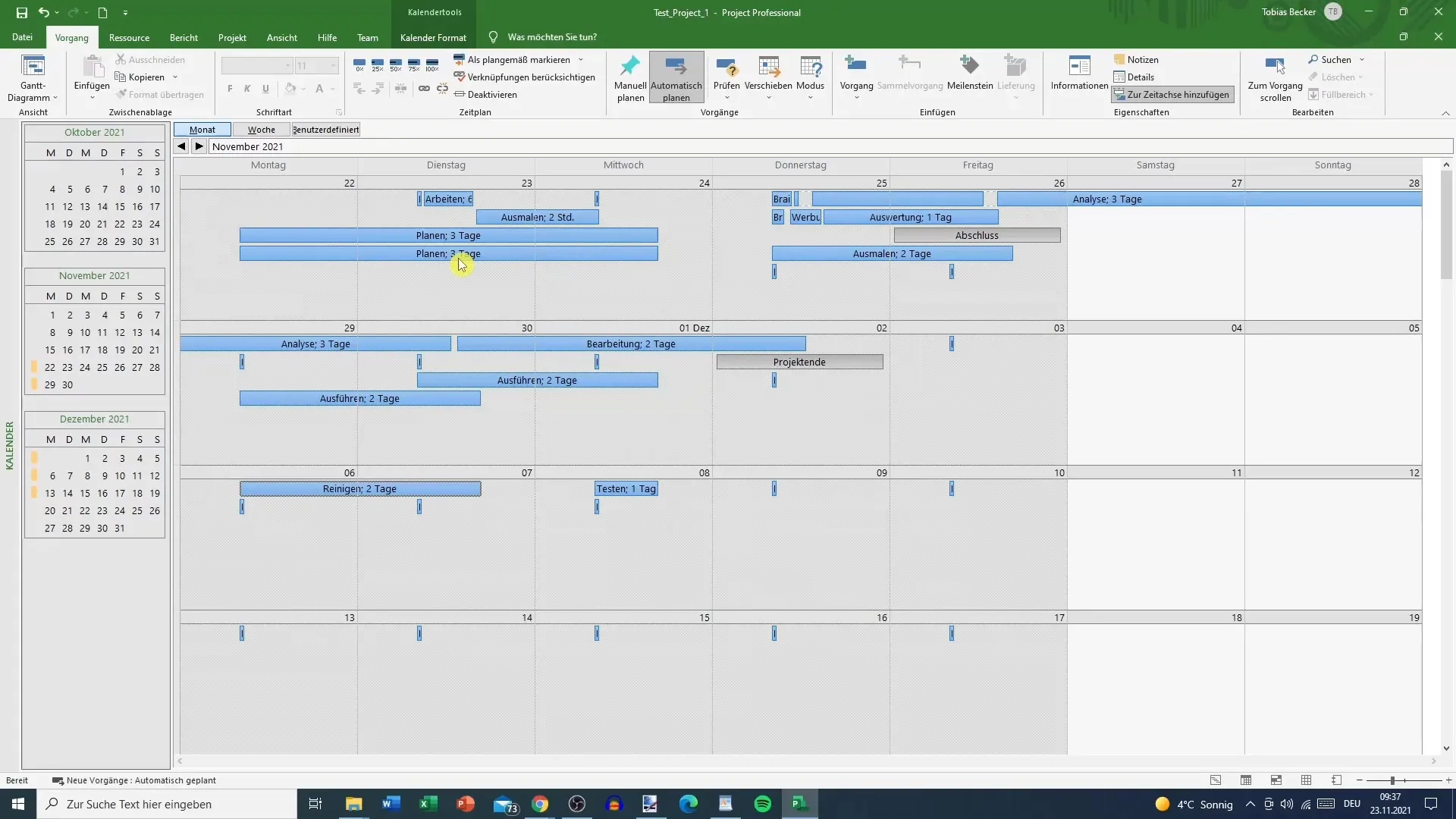
De esta manera, obtienes una buena visión general de todas las tareas pendientes sin que los recursos estén en primer plano. Si lo deseas, también puedes restringir la visualización a una semana específica para examinar detalladamente las tareas pendientes.
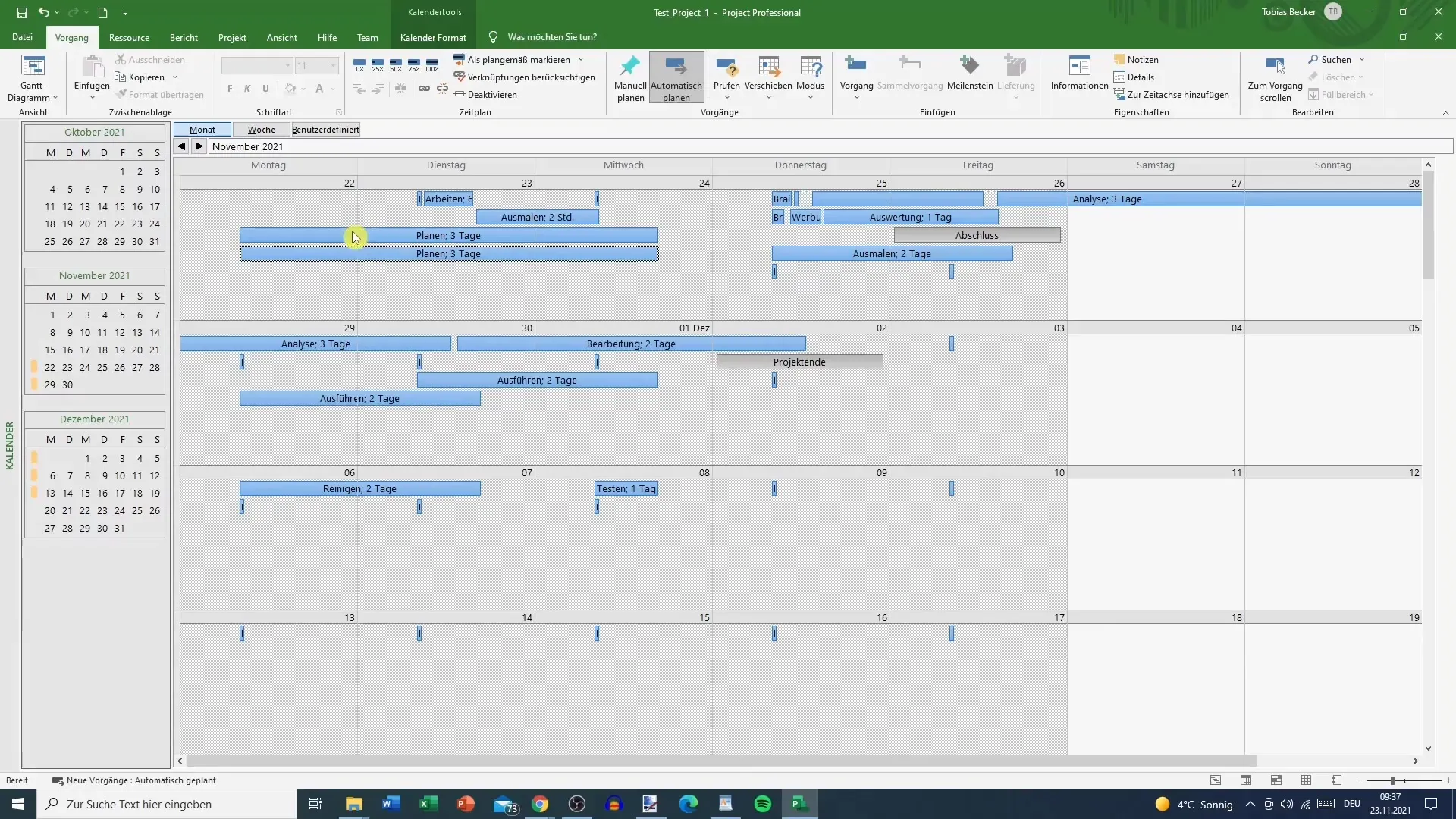
Sin embargo, en el calendario no tienes la capacidad de realizar cambios directamente. Principalmente sirve para revisar y planificar. Puedes ajustar el diseño y la altura de la vista semanal, pero el proceso permanece invariable.
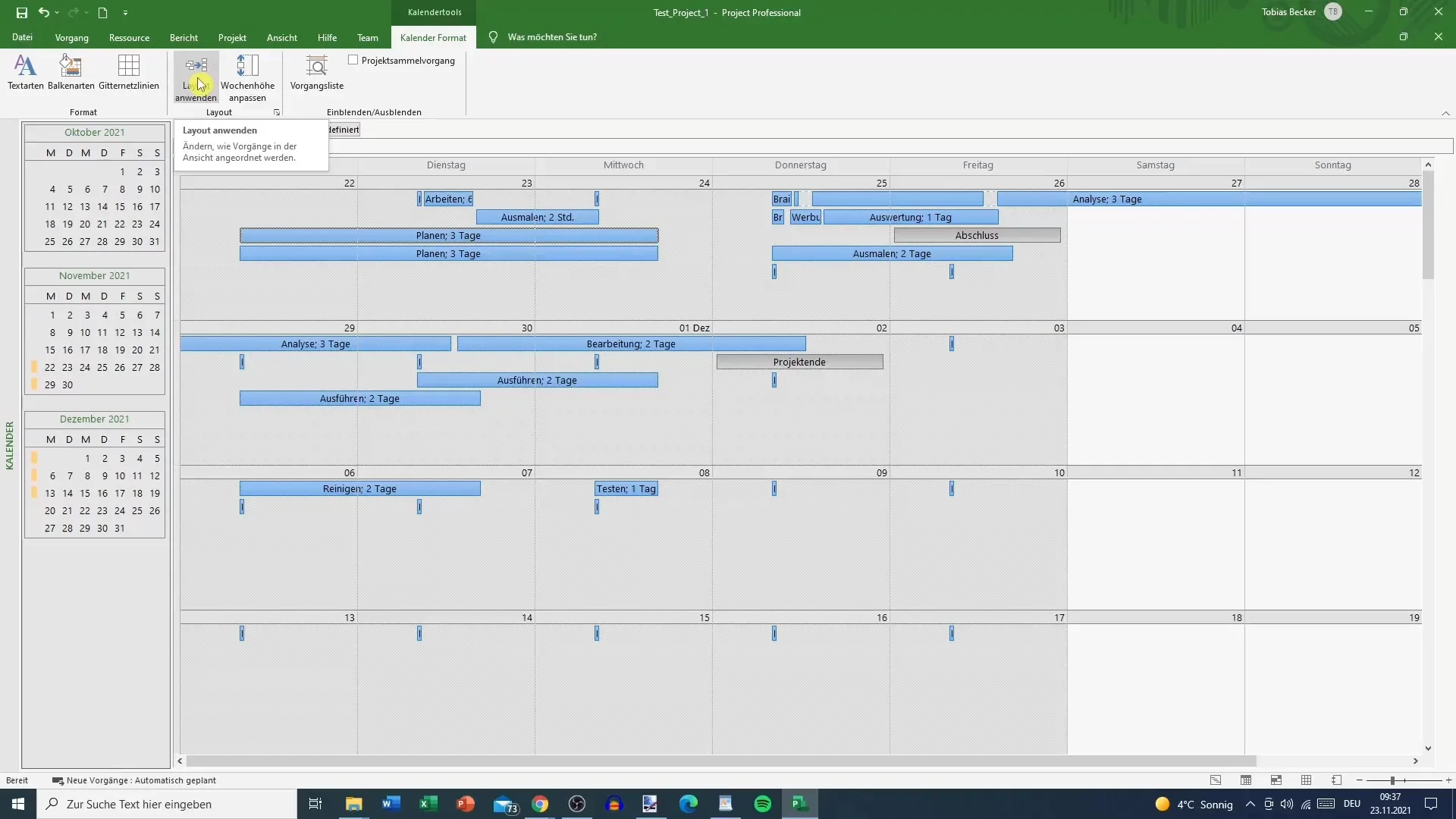
Posibilidades de ajuste y revisión
El planificador de equipos te ofrece una perspectiva óptima en cuanto a la planificación de tus recursos. Aquí puedes asignar funciones planificadas manual o automáticamente y verificar los informes de estado actuales para las tareas retrasadas. De este modo, estás en condiciones de mostrar reacciones a tiempo y ajustar tu planificación según sea necesario.
Además, también es recomendable trabajar en la planificación dentro del diagrama de Gantt para asegurarte de que todas las dependencias de tareas estén establecidas correctamente. Así creas una planificación de proyectos coherente y actualizada.
Resumen
Esta guía te ofrece consejos y técnicas valiosas para utilizar el planificador de equipos y el calendario en MS Project. Al planificar y ajustar tus recursos de manera eficiente, puedes garantizar el éxito de tu proyecto.
Preguntas frecuentes
¿Cómo puedo acceder al planificador de equipos?Puedes acceder al planificador de equipos cambiando a la pestaña "Planificador de equipos" en la vista de tareas.
¿Puedo mover tareas en el planificador de equipos?Sí, puedes mover y reasignar tareas que aún no han comenzado en el planificador de equipos.
¿Cómo funciona el calendario en MS Project?El calendario ofrece una vista mensual y semanal de las tareas planificadas, sin embargo, no puedes realizar ajustes directos.
¿Es necesario ajustar las dependencias existentes al mover tareas en el planificador de equipos?Sí, es necesario ajustar todas las dependencias de tareas existentes en el diagrama de Gantt para que los cambios en el planificador de equipos se implementen correctamente.


